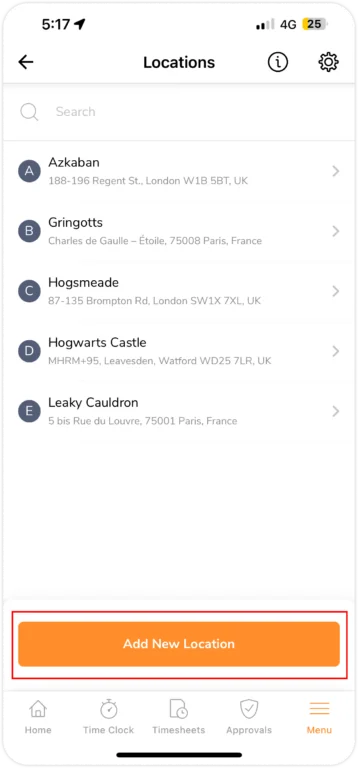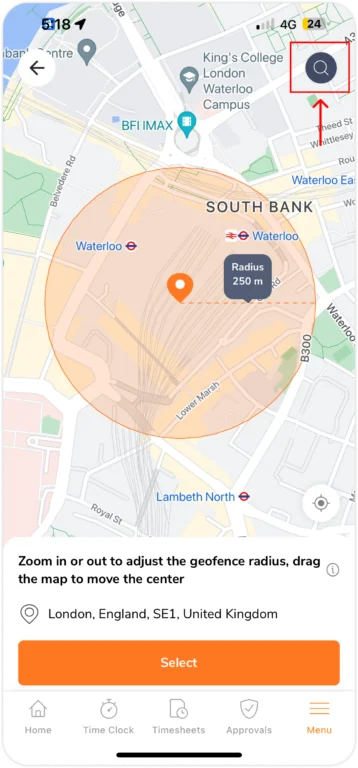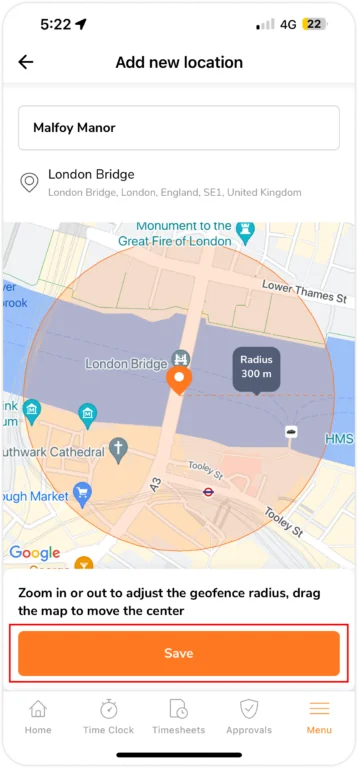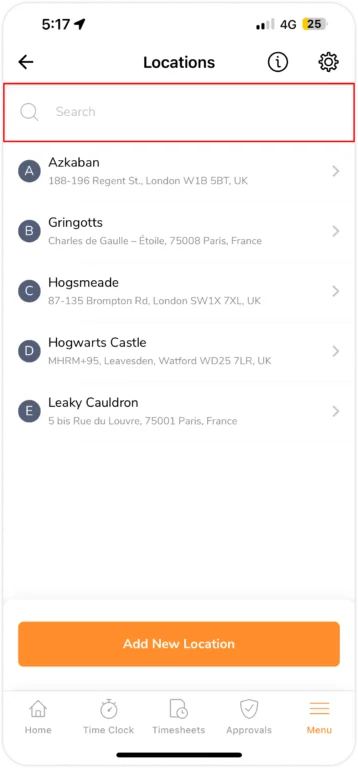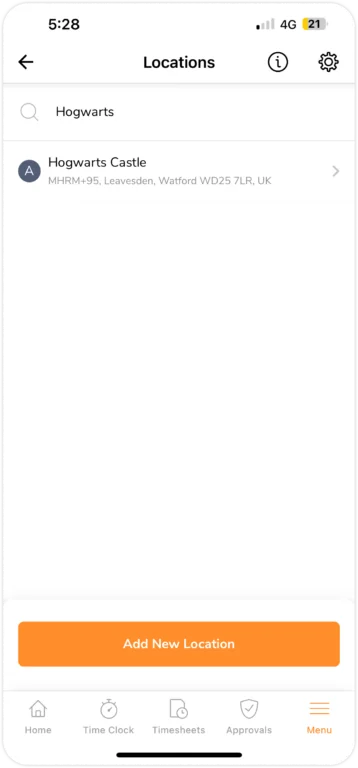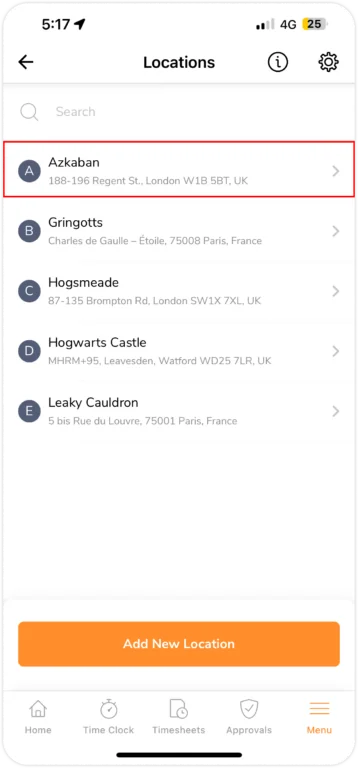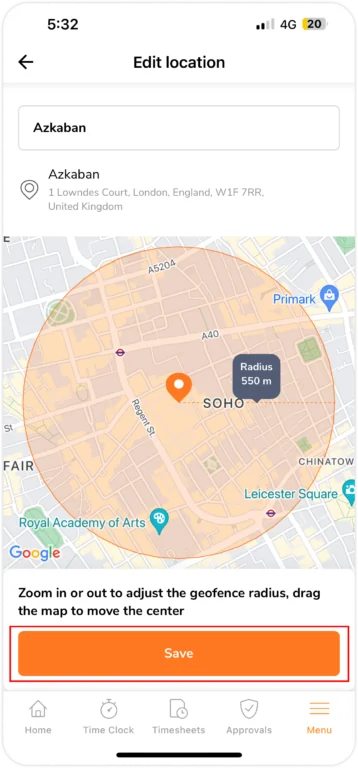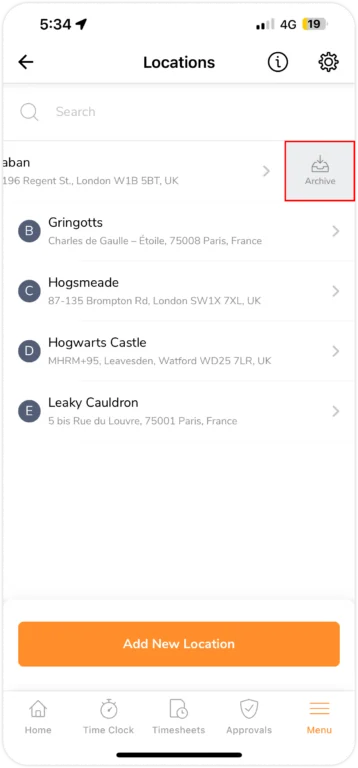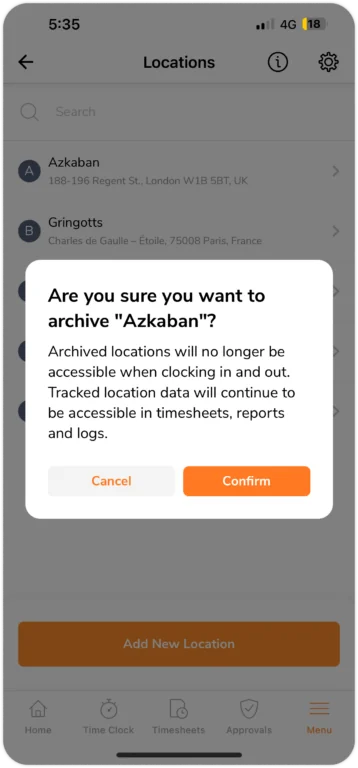Aplikasi Ponsel: Mengelola lokasi & geofence
Mengawasi lokasi dan pagar geografis untuk memastikan pelacakan waktu yang tepat
Perangkat lunak pelacakan GPS karyawan Jibble memungkinkan Anda menggunakan lokasi sebagai pagar geografis untuk membatasi area tempat karyawan diizinkan untuk masuk dan keluar. Panduan ini akan menunjukkan kepada Anda cara mengatur dan mengelola fitur lokasi ini di aplikasi seluler Jibble.
Penting ❗: Pelacakan lokasi hanya berlaku untuk perangkat seluler dengan GPS yang diaktifkan.
Artikel ini mencakup:
Menambahkan Lokasi
- Buka Menu > tab Lokasi .
- Ketuk tombol Tambah lokasi baru .
- Gunakan ikon pencarian di sudut kanan atas dan masukkan alamat.
- Dari hasil pencarian, pilih alamat lengkap.
- Anda juga dapat menggulir peta untuk menentukan lokasi yang Anda butuhkan.
- Sesuaikan radius lokasi dengan memperbesar atau memperkecil.
- Setelah selesai, ketuk Pilih.
- Jika diperlukan, buat perubahan pada informasi lokasi.
- Apabila semua detail sudah dikonfirmasi, ketuk Save (Simpan).
Tips 💡: Kami menyarankan agar radius diatur ke 300 meter untuk mengaktifkan fitur clock in dan out otomatis dengan geofence.
Mencari Lokasi yang Ada
Jibble memungkinkan Anda untuk mencari melalui daftar lokasi yang ada untuk navigasi yang lebih cepat. Hal ini dapat menghemat waktu Anda saat menetapkan lokasi untuk tim atau karyawan.
- Buka Menu > tab Lokasi .
- Untuk mencari di dalam lokasi yang sudah ditambahkan, pilih bilah pencarian.
- Masukkan nama lokasi yang sudah ditambahkan.
Lokasi Pengeditan
Jibble memberikan fleksibilitas untuk mengedit berbagai detail lokasi yang ada, termasuk nama dan radius lokasi Anda. Perhatikan bahwa mengedit lokasi tidak akan memengaruhi entri waktu sebelumnya yang terkait dengan lokasi tersebut.
- Buka Menu > tabLokasi .
- Ketuk salah satu lokasi yang ingin Anda edit.
- Sesuaikan nama lokasi atau perbesar/perkecil untuk mengubah radius lokasi.
- Setelah Anda selesai, ketuk Simpan.
Tips 💡: Mengedit lokasi secara massal dapat dilakukan melalui aplikasi web Jibble. Untuk informasi lebih lanjut, lihat artikel kami tentang mengelola lokasi & pagar geografis di web.
Lokasi pengarsipan
Anda dapat mengarsipkan lokasi yang sudah tidak aktif. Hal ini akan menghapus lokasi tersebut dari daftar penelusuran waktu dan filter Anda, sehingga lebih mudah untuk mengelola lokasi yang aktif saat ini. Mengarsipkan lokasi tidak akan menghapus entri waktu sebelumnya.
- Buka Menu > tab Lokasi .
- Untuk mengarsipkan salah satu lokasi yang ditambahkan dari daftar, usap lokasi yang Anda pilih ke kiri.
- Ketuk ikon Arsip.
- Konfirmasikan tindakan Anda dalam prompt.
Tips 💡: Pengarsipan lokasi secara massal dapat dilakukan melalui aplikasi web Jibble. Untuk informasi lebih lanjut, lihat artikel kami tentang mengelola lokasi & pagar geografis di web.